ルールの追加
- アウトバウンド>ルールセット>追加、消去、編集、 そしてビュー権限
- アウトバウンド>連絡先リスト>検索許可
- ルーティング>列>検索許可
- ルーティング>ラップアップコード>検索許可
通話ルールとデジタル ルールの条件とアクションを構成するルールを追加します。システムは、通話の事前通話前と通話終了後に通話ルールを評価し、メッセージの事前連絡前と連絡後のデジタル ルールを評価します。
- 管理を選択します。
- 下アウトバウンド、 選択するルール管理。
- クリックメニュー>デジタルとテレフォニー>アウトバウンド>ルール管理。
- を選択呼び出しルールセットタブ。
- ルールセットの名前を選択します。
- 選択する新しいルールの追加。
- に名前を入力します呼び出しルール名箱。
- 選択する 通話前 または 要約 から カテゴリー リスト。 この選択は、システムがルールを判断するときに設定します。 詳細については、を参照してください。音声キャンペーンの事前通話ルールそしてまとめのルール。
- から条件を選択します タイプ リスト。 この条件は、ルールで検査する項目です。
コール分析 後処理ルール条件でのみ使用可能です。 この条件を使用すると、通話分析で話中信号、留守番電話、生きている人が検出されたとき、または通話に誰も応答しないときにアクションを実行できます。 たとえば、回線が混雑している場合にコールバックを10分でスケジュールするようにルールアクションを設定できます。
「処理」ボックスでは、「ビジー」、「マシン」、「応答なし」、または「人」を選択できます。特別な場合には、代わりに自由形式の通話分析条件を入力することもできます。たとえば、次のように入力します
disposition.classification.callable.sit。この機能は、Genesys Cloud Edge が返すことができるあらゆる通話分析処理をサポートします。詳細については、 Genesys Cloud Edge に返される通話分析結果。
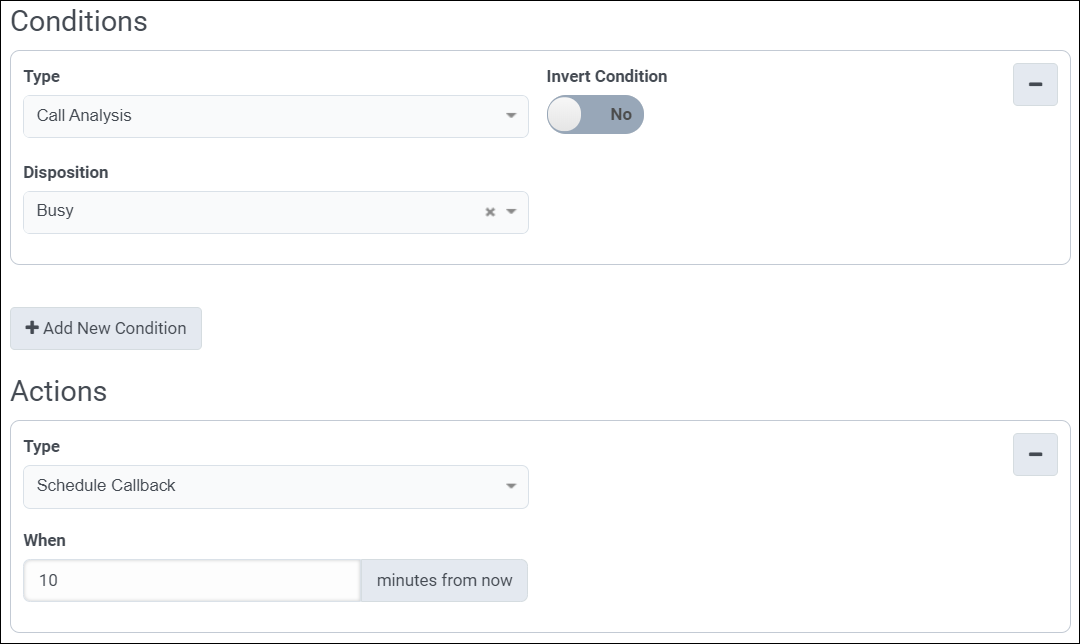
連絡先リストの列 通話前または後処理のルール条件で利用できます。 Relative Timeコンパレータを使用している場合は、 通話ルールの日時形式。 連絡先のプロパティ 通話前または後処理のルール条件で利用できます。 Contact Propertyには2つの条件があります。
- 最後の試行: システムが連絡先または連絡先番号(自宅、セル、職場)を最後に呼び出した時刻と、ユーザーが入力した相対時刻(過去の日数、時間数、および分数)を比較します。
- 最後のまとめ: 最後のキューのラップアップコードの結果とユーザーが入力した相対時間(過去または将来の日数、時間数、および分数)を比較します。
連絡先リストが新しい場合、または以前に通話試行がない場合、ルールは条件を false と評価し、システムはルール アクションを実行しません。
最後の試行条件は、実際の試行のみをカウントします。 ビジー、プレビュースキップ、ルールスキップ、内部エラー、c操作可能 時刻ブロック、無効な電話番号、番号が通話不可、連絡先が通話不可、コールバック切断の評価は、試行数としてカウントされません。
データ アクション データアクションは、データアクションの結果を評価するために、呼び出し前または後処理のルール条件を設定します。 このタイプのルール条件を設定するには、事前定義されたデータ アクションを選択し、アクションに必要な入力データを構成し、アクションによって返される情報を評価する方法をルールに指示します。
データアクションルールの条件を使用して、ルールはGenesys Cloud Public API、Salesforce、ZenDesk、または外部のREST APIエンドポイントから返されたデータを評価することができます。
データ アクション ルールの条件を設定するにはいくつかの手順が必要となるため、この条件タイプについてはトピックで詳しく説明します。デジタル ルールを使用してデータ アクションからの情報を評価する。 詳細については、「データ アクション」を参照してください。統合について記事。
メモ: データ アクションは、コンタクト後のアウトバウンド デジタル ルール条件ではサポートされていません。 アウトバウンドデジタルキャンペーンでのコンタクト後のデジタルインタラクションにはイベントトリガーを使用します。 詳細については、「」を参照してください。トリガーの概要。電話番号 通話前または後処理のルール条件で利用できます。 連絡先の電話番号の種類を、自宅、携帯電話、職場などの特定の電話番号の種類と比較します。
システム処理 後処理ルール条件でのみ使用可能です。 System Dispositionでは、エージェントに届かなかったアウトバウンドキャンペーンの試行に対するルールアクションを記述することができます。 たとえば、タイムアウトした通話に対して、[ 処分 ] ラップアップコードを選択し、10分後にコールバックをスケジュールするアクションを設定できます。 複数のラップアップ コードを選択できます。
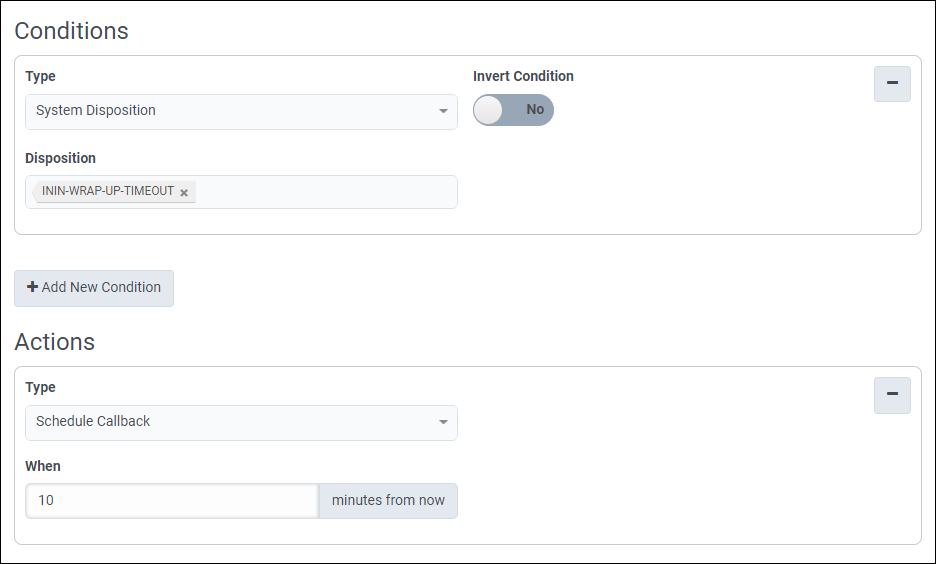
利用可能なラップアップ・コードは以下の通り:
- ININ-OUTBOUND-AMBIGUOUS
- ININ-OUTBOUND-CAMPAIGN-FORCED-OFF
- ININ-OUTBOUND-DISCONNECT
- ININ-OUTBOUND-FAILED-TO-REACH-AGENT
- ININ-OUTBOUND-MACHINE
- ININ-OUTBOUND-PREVIEW-SKIPPED
- ININ-WRAP-UP-SKIPPED
- ININ-WRAP-UP-TIMEOUT
時間と日付 通話前またはラップアップルールの条件で利用できます。この条件を使用して、ルールを適用する間隔または時点を指定します。設定する時刻と日付は、条件レベルで設定されたタイムゾーンに相対します。デフォルトでは、Genesys Cloud は Web ブラウザのタイムゾーンを反映します。このデフォルト設定を、任意のタイムゾーンに変更できます。
特定のタイプの 1 つ以上のサブ条件を使用して各条件を構築します。 ルールごとに最大 10 個の時刻と日付の条件、条件ごとに最大 10 個のサブ条件を設定できます。
注記:時間と日付の条件で通話ルールを作成する前に、ルール構築における時間と日付の条件のベストプラクティス。- ルールを適用する日数、日付、または特定の時間間隔を選択して、サブ条件を定義します。
- T o 次のサブ条件 u と結合する論理演算子の1つを使用します。そしてまたはまたは。
注記:演算子を選択すると、すべてのサブ条件に適用されます。同じ条件内の異なるサブ条件のペアに異なる演算子を指定することはできません。
- 論理式にサブ条件を追加するには、新しいサブ条件を追加。
- 選択したサブ条件の反対が真の場合にルールを適用するには、サブ条件の反転トグル。たとえば、「月の 15 日」と「月の最終日」の「日付」タイプのサブ条件を「比較演算子」で反転すると、そのルールは 15 日と月の最終日を除くすべての日に適用されます。
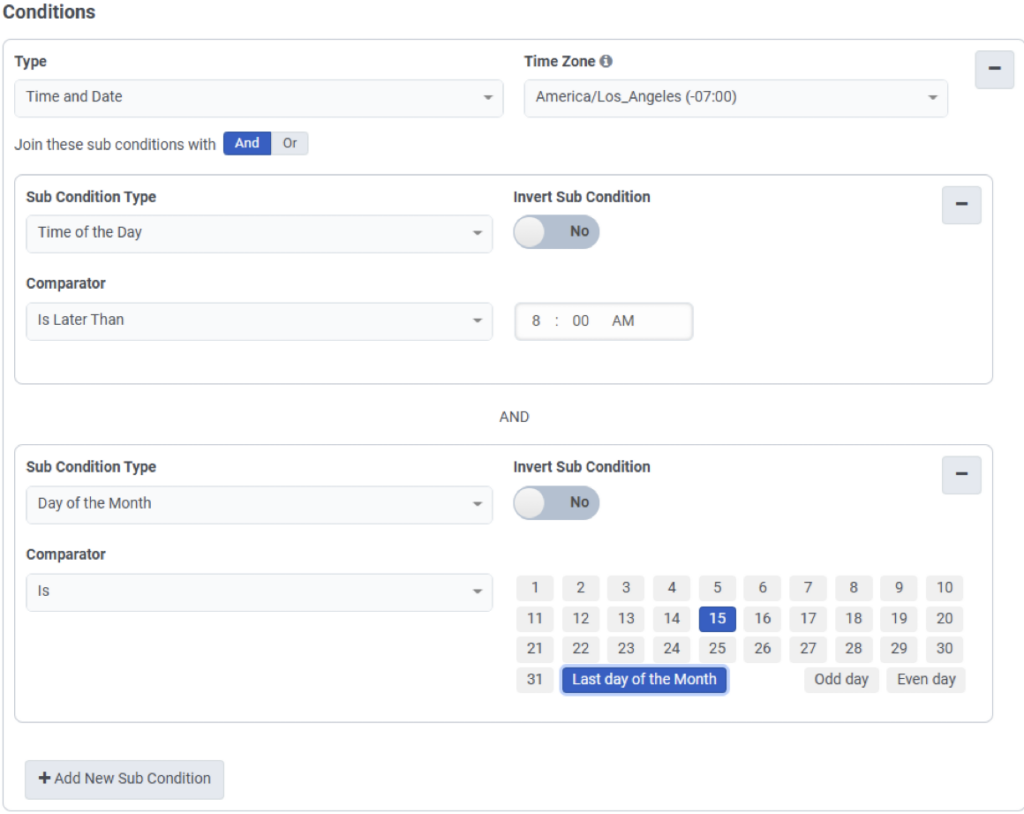
次のタイプのサブ条件と比較条件が利用可能です。
- 月の日付–
- である – ルールを適用する特定の日を選択します。日付の選択プロセスを簡素化するために、クイックフィルターのいずれかを選択できます。月の最終日、奇数日、 または偶数日をクリックし、必要な日数を削除または追加します。
- 範囲内 – 開始日と終了日を含む日付範囲を選択します。
- より前 – ルールを適用する月の日付を選択します。毎月 15 日を設定した場合、そのルールは毎月 1 日から 14 日の深夜まで適用されます。
- より後 – ルールを適用する月の日付を選択します。毎月 20 日を設定した場合、そのルールは 21 日の深夜から月末の深夜まで適用されます。
- 曜日
- である – ルールを適用する特定の日を選択します。ルールを最初の週の特定の日に開始し、次の週の別の日に終了する必要がある場合は、Is 比較演算子を使用します。たとえば、金曜日から月曜日の間にルールを適用する必要がある場合は、はコンパレータを選択し、金曜、土、太陽、 そして月曜日。
- 範囲 – ルールを適用する連続した曜日を選択します。開始日と終了日は含まれます。
- 特定の日付– 比較ツールで設定したルールを特定の日に一度だけ適用するには、年を含めるオプションはい。毎年特定の日付にルールを適用するように指定するには、年を含めるオプションいいえ。
- である – ルールを適用する特定の日付を選択します。一度に選択できる日付は 1 つだけです。連続しない日付を 2 つ指定するには、別のサブ条件を追加します。
- 範囲内 – ルールを適用する年内の日付範囲を選択します。開始日と終了日は含まれます。年が含まれず、開始日が終了日より後の場合、終了日は翌年の日付として扱われます。たとえば、開始日が 11 月 21 日で終了日が 3 月 1 日の場合、ルールは翌年の 3 月 1 日まで適用されます。
- より前 – ルールを適用する必要のある年の日付を指定します。年が含まれず、5 月 15 日を設定すると、開始日と終了日を含む毎年 1 月 1 日から 5 月 14 日までルールが適用されます。
- 次より後 – ルールを適用する開始日となる年の日付を指定します。年が含まれず、10 月 20 日を設定すると、開始日と終了日を含む毎年 10 月 21 日から 12 月 31 日までルールが適用されます。
- 時刻
- 次の範囲内 – ルールを適用する開始時刻と終了時刻を選択します。終了時刻が開始時刻より早い場合、ルールは夜間に実行され、翌日の指定された時刻に終了します。たとえば、開始時刻が午後 6 時で終了時刻が午後 4 時の場合、ルールは開始時刻と終了時刻を含めて 1 日目の午後 6 時から 2 日目の午後 4 時まで適用されます。
- より前 – ルールを適用する必要のある時刻を指定します。このルールは午前 12 時から設定された時間まで適用されます。たとえば、午前 9 時より前に設定した場合、Genesys Cloud は午前 12 時から午前 8 時 59 分までの間にルールを適用します。
- 次より後 – ルールを適用する開始時刻を指定します。このルールは設定された時刻から午後 11 時 59 分まで適用されます。
ラップアップ コード 後処理ルール条件でのみ使用可能です。 後処理コードは、通話が終了した後に割り当てられた後処理コードをユーザーが入力した後処理コードと比較します。 複数のラップアップコードを選択することができます。
詳細については、 発信ダイヤルによって割り当てられたラップアップコード。
- 選択した種類に応じて、連絡先の列、連絡先のプロパティ、後処理コード、または電話の種類を選択します。 例えば、連絡先リスト列を選択した場合には、システムは列名を選択するように求めます。 同様の方法で、連絡先のプロパティ、まとめコード、電話番号の種類を選択します。
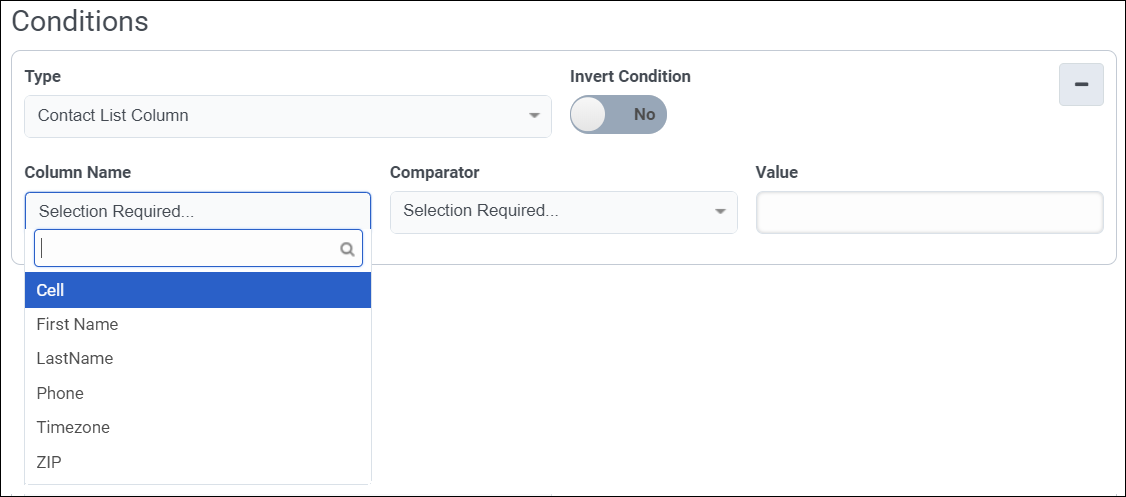
- システムが比較を行う方法を決定するには、コンパレータボックスで比較演算子を選択します。
- 該当する場合は、選択肢を入力するか、価値箱。 この選択は、何システムを比較するための条件を確立します。
- まれに、式の反対が真の場合にシステムがアクションを実行するように、式を反転する必要があります。 反転条件は、条件が満たされない場合にアクションを実行します。 反転を設定するには、切り替えます反転条件にはい。
- 条件が満たされたときにアクションを実行するには、条件の反転にいいえ。この設定はデフォルトです。
- 条件が満たされない場合にアクションを実行するには、反転条件にはい。
注記:ラップアップ ルールを反転すると、評価にシステム レベルのラップアップが含まれます。
ルールで反転条件を使用すると、システムによって割り当てられたラップアップ コードが評価に非表示で含められます。ユーザーはシステムによって割り当てられたラップアップ コードを選択できないため、これらのコードはルールによって無視されるラップアップ コードのセットに含まれることはありません。このルールにより、予期しない、場合によっては意図しない結果が生じる可能性があります。
ラップアップ コードが x、y、または z ではないかどうかを評価するルールを設定し、ルール アクションを設定すると、すべてのビジー信号、切断、スキップ、回線切断などが実行されます。この動作により、システムによって割り当てられたラップアップ コードが x、y、または z ではないため、ルール アクションがトリガーされます。
システムの内部的な動作方法により、x、y、または z ではない設定されたラップアップ コードのみがアクションをトリガーすると想定しないでください。
これで、完全に構成された状態になりました。 例:
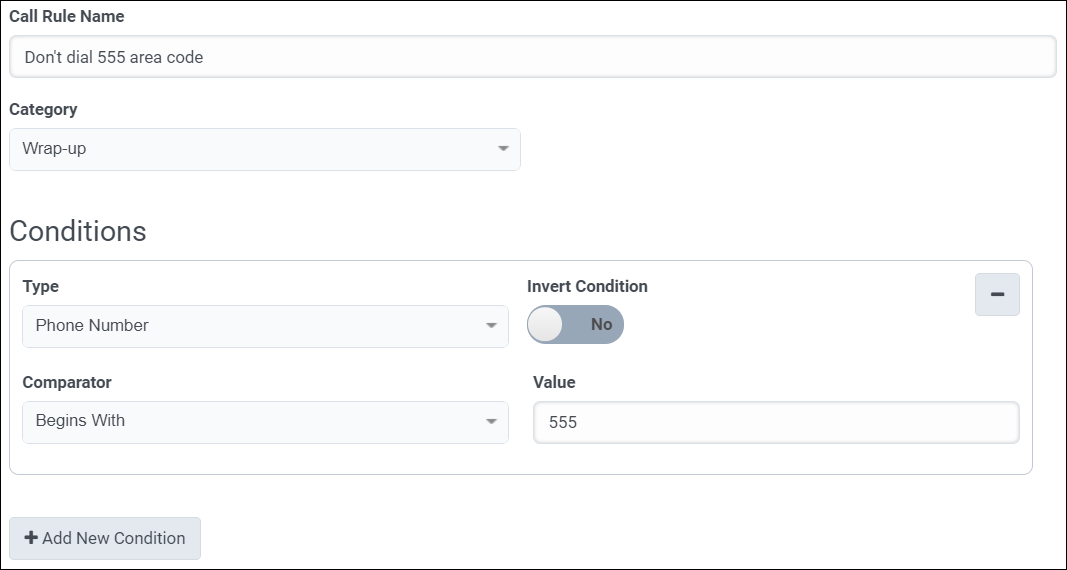
高度なテクニックについては、 空、NULL、またはゼロ値について連絡先列をテストします。。 - 必要に応じて、選択します新しい条件を追加。 条件を設定するには、手順2〜9を繰り返します。
メモ: 条件は AND 演算子で結合されるため、ルール全体が True と評価されるには、呼び出しがすべてのルール条件を満たしている必要があります。
- このルールの条件が満たされたときに実行するアクションを構成します。 詳細については、ルールアクションを設定するをご覧ください。
- 選択する保存。
- 管理を選択します。
- 下アウトバウンド、 選択するルール管理。
- クリックメニュー>デジタルとテレフォニー>アウトバウンド>ルール管理。
- を選択デジタルルールセットタブ。
- ルールセットの名前を選択します。
- 選択する新しいルールの追加。
- に名前を入力しますデジタルルール名箱。
- 選択する事前連絡または連絡後からカテゴリーリスト。 この選択は、システムがルールを判断するときに設定します。 詳細については、を参照してください。デジタル キャンペーンの事前コール ルールそしてデジタル キャンペーンの連絡後のルール。
- から条件を選択します タイプ リスト。 この条件は、ルールで検査する項目です。
コンタクトアドレス 連絡先アドレスを使用して、連絡先レコード内のアドレスを固定値と比較します。 連絡先住所タイプ 住所の種類を固定値と比較するには、連絡先アドレスの種類を使用します。 連絡先列 接触前および接触後のルール条件で使用できます。連絡先列を使用して、連絡先レコード内の任意の列を固定値と比較します。相対時間コンパレータを使用している場合は、デジタルルールの日付と時刻の形式 データ アクション このタイプのルール条件を設定するには、事前定義されたデータ アクションを選択し、アクションに必要な入力データを構成し、アクションによって返される情報を評価する方法をルールに指示します。
データアクションルールの条件を使用して、ルールはGenesys Cloud Public API、Salesforce、ZenDesk、または外部のREST APIエンドポイントから返されたデータを評価することができます。
データ アクション ルールの条件を設定するにはいくつかの手順が必要となるため、この条件タイプについてはトピックで詳しく説明します。デジタル ルールを使用してデータ アクションからの情報を評価する。 詳細については、「データ アクション」を参照してください。統合について記事。
カラム別最終試行回数 プレコンタクトルールの条件で利用可能。 Last Attempt by Columnは、メディアタイプ別に、コンタクトレコードの任意の列をRelative Timeの値(過去の日数、時間、分)と比較することができる機能です。 全体の最終試行 プレコンタクトルールの条件で利用可能。 Last Attempt Overallでは、メディアタイプごとに、システムが最後にメッセージを送信しようとした時刻をRelative Timeの値(過去の日数、時間、分)と比較することができます。 カラム別最終結果 プレコンタクトルール、ポストコンタクトルールの条件を用意。 カラム別最終結果では、メディアタイプ別に、コンタクトレコードの任意のカラムをユーザーが入力したラップアップコードと比較することができます。 ユーザーは複数のラップアップコードを選択できます。 全体の最終結果 プレコンタクトルール、ポストコンタクトルールの条件を用意。 Last Result Overallでは、メディアタイプ別に、最後のキューのラップアップコードの結果を、ユーザーが入力したラップアップコードと比較することができます。 ユーザーは複数のラップアップコードを選択できます。 - 選択したタイプに該当する場合は、指示に従って条件を入力してください。 例えば、Contact Column を選択した場合、カラム名を選択するよう促されます。 メディアタイプ、コンパレータ、ラップアップコードを、同様の方法で選択します。
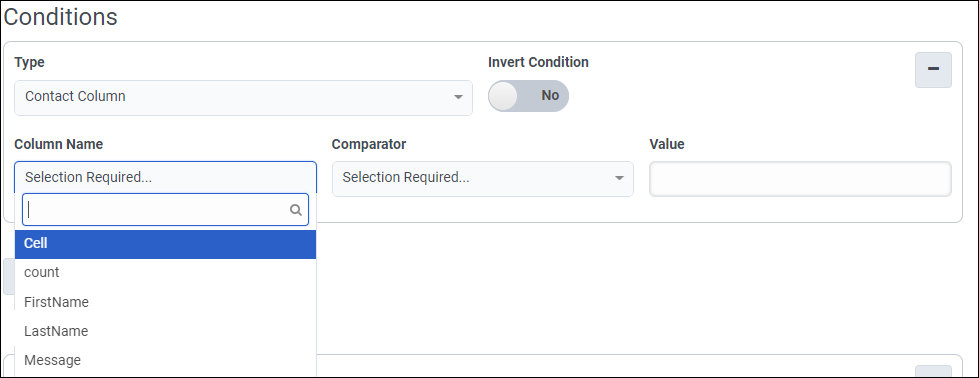
- システムが比較を行う方法を決定するには、コンパレータボックスで比較演算子を選択します。
- 該当する場合は、選択肢を入力するか、価値箱。 この選択は、何システムを比較するための条件を確立します。
- まれに、式の反対が真の場合にシステムがアクションを実行するように、式を反転する必要があります。 反転条件は、条件が満たされない場合にアクションを実行します。 反転を設定するには、切り替えます反転条件にはい。
- 条件が満たされたときにアクションを実行するには、反転条件にいいえ。 これはデフォルト設定です。
- 条件が満たされない場合にアクションを実行するには、反転条件にはい。
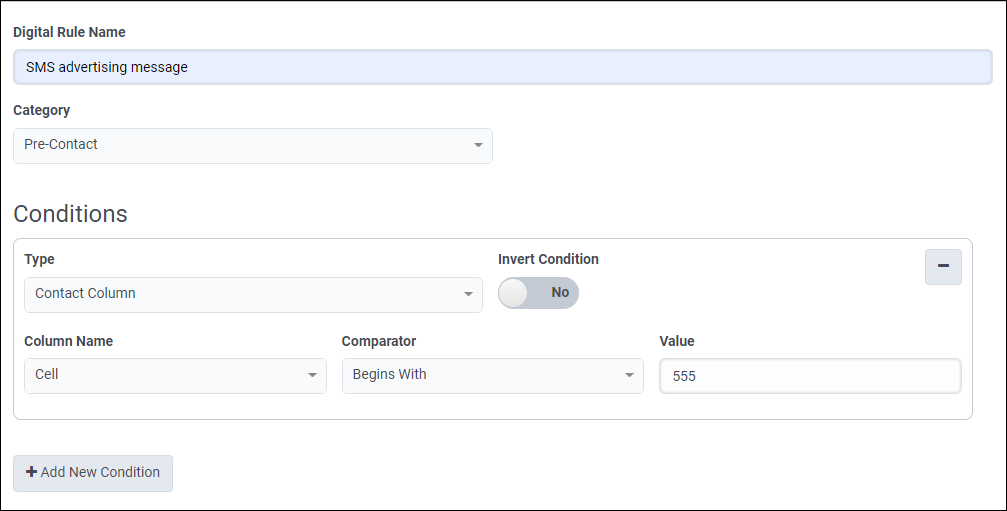
高度なテクニックについては、 空、NULL、またはゼロ値について連絡先列をテストします。。
- 必要に応じて、選択します新しい条件を追加。 条件を設定するには、手順2〜9を繰り返します。
メモ: 条件は AND 演算子で結合されるため、ルール全体が True と評価されるには、呼び出しがすべてのルール条件を満たしている必要があります。
- このルールの条件が満たされたときに実行するアクションを構成します。 詳細については、ルールアクションを設定するをご覧ください。
- 選択する保存。

